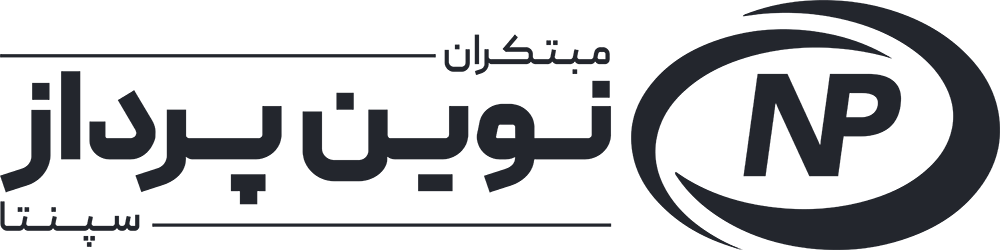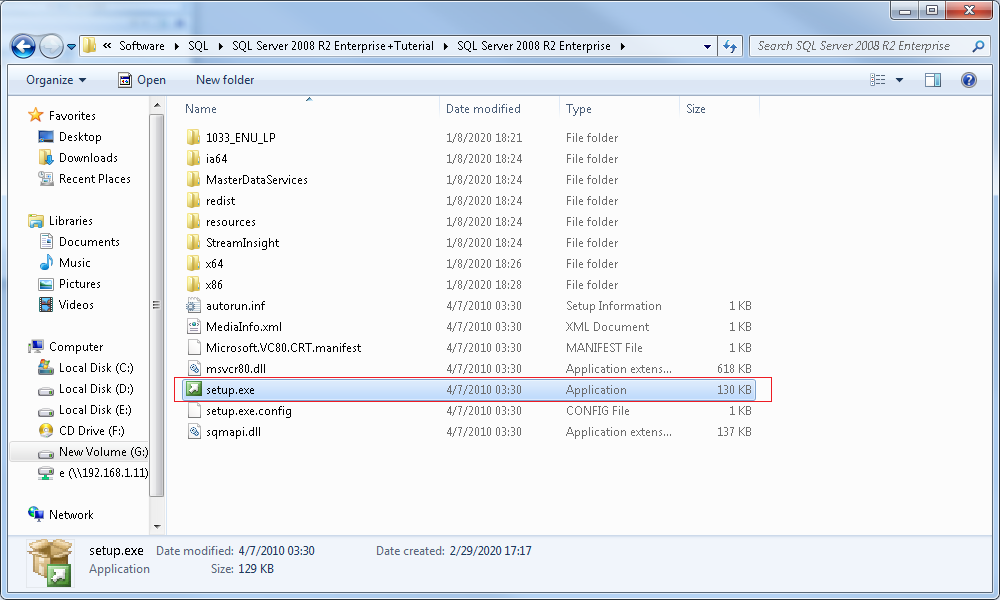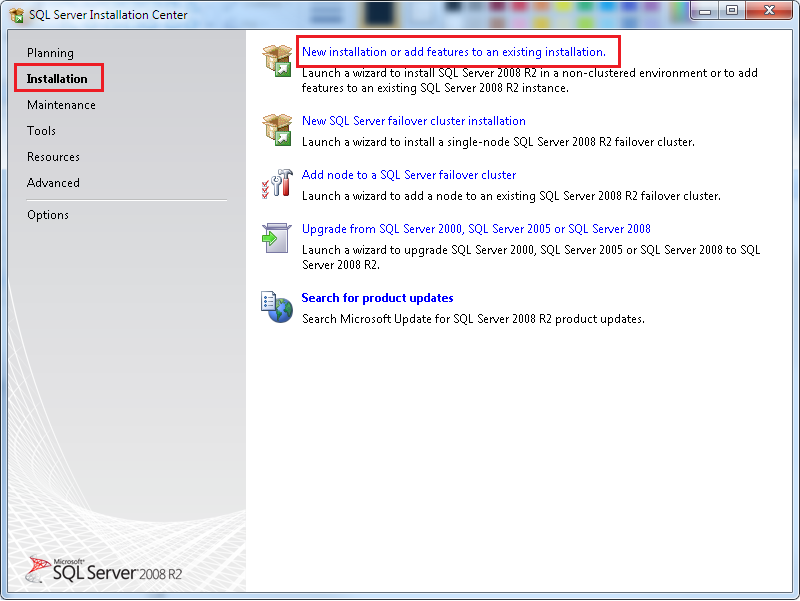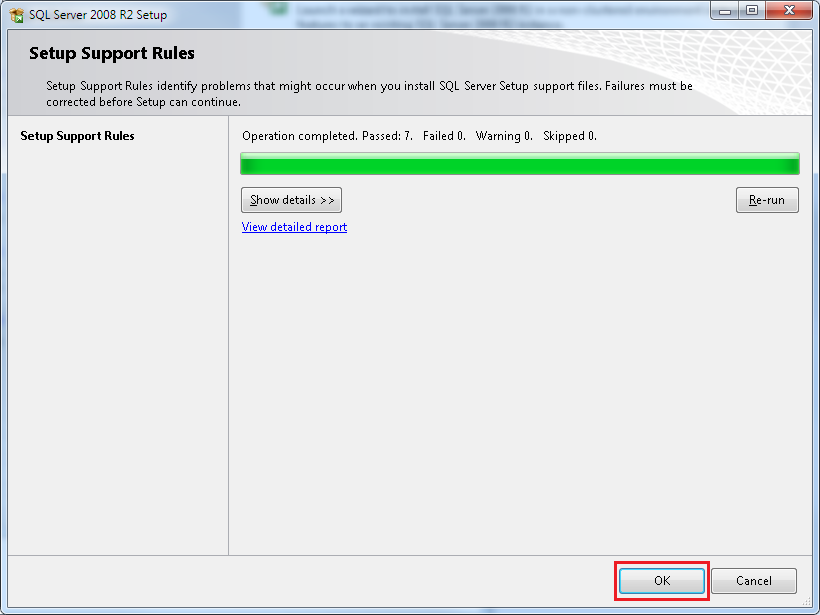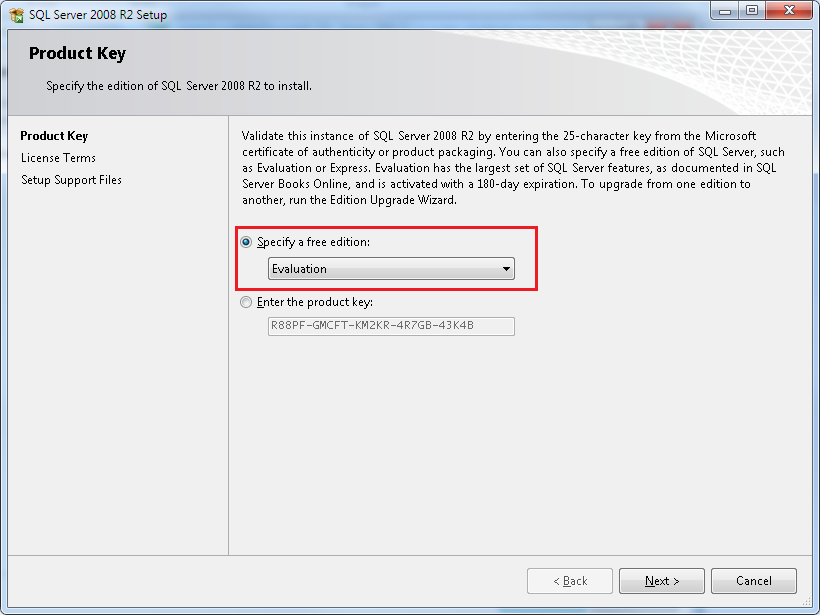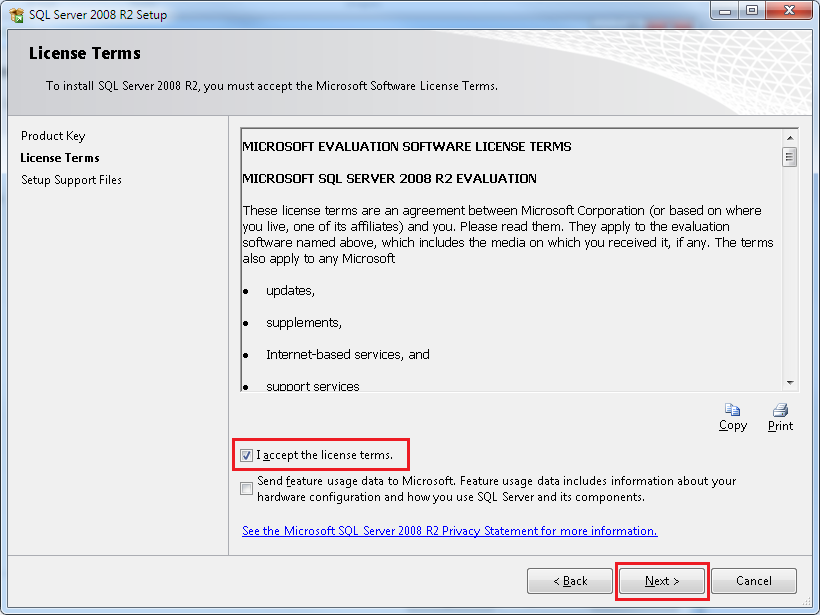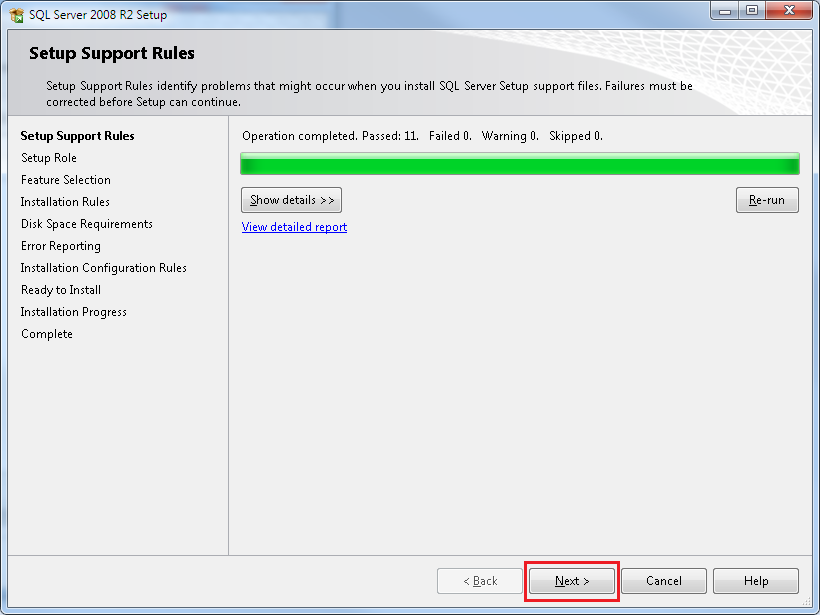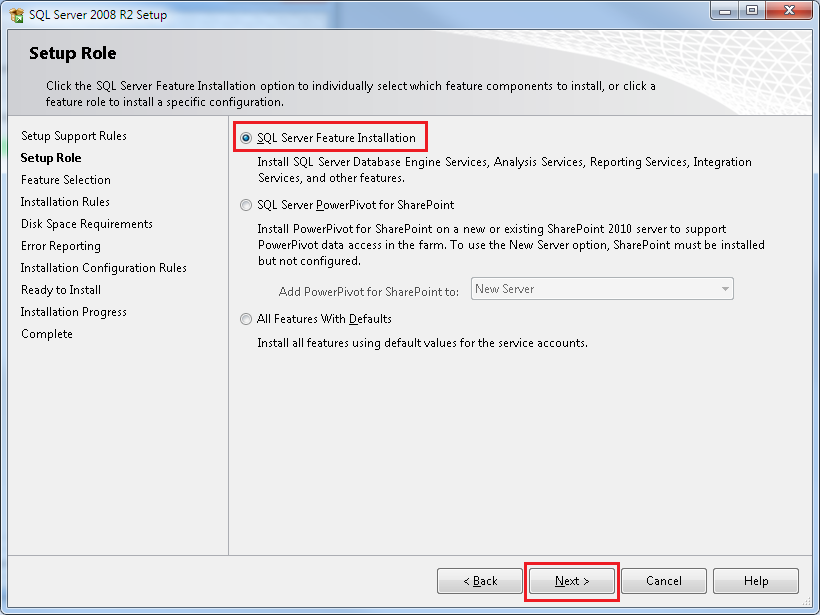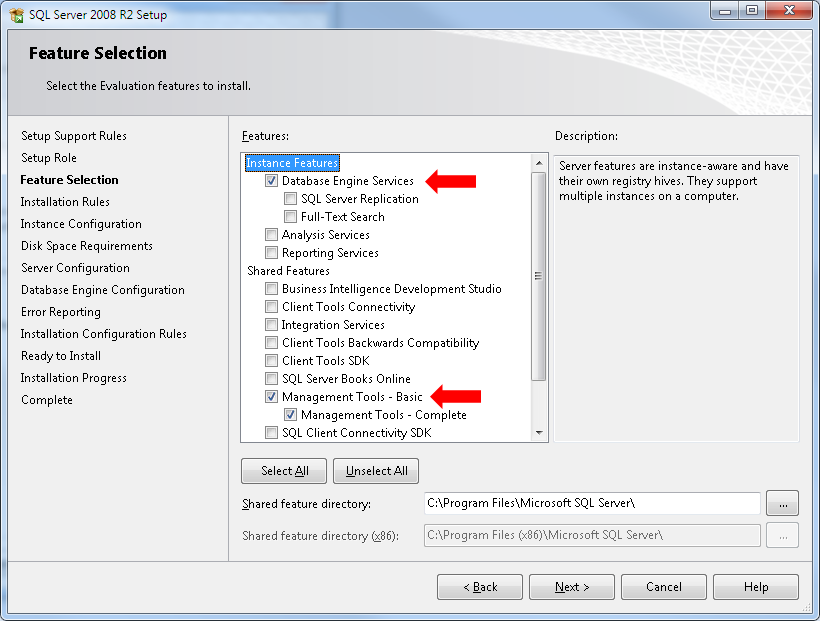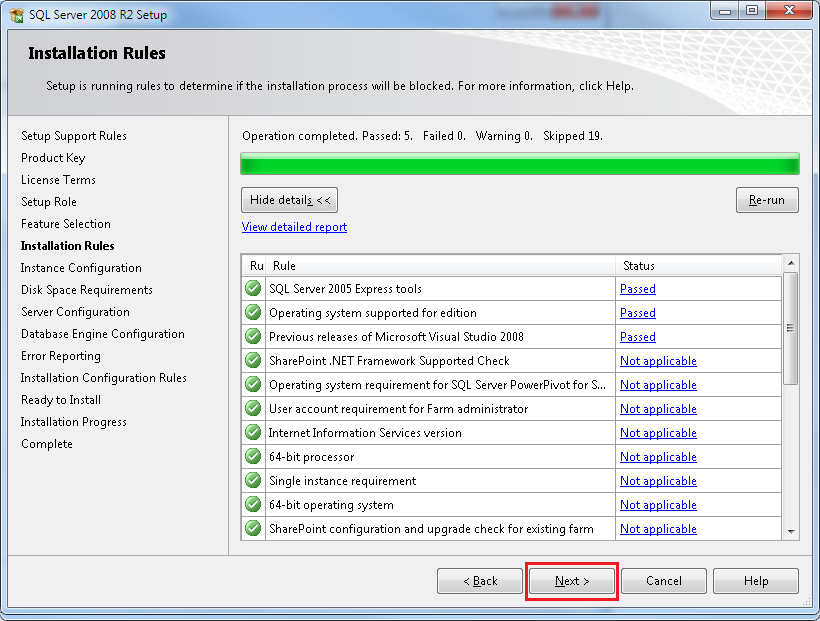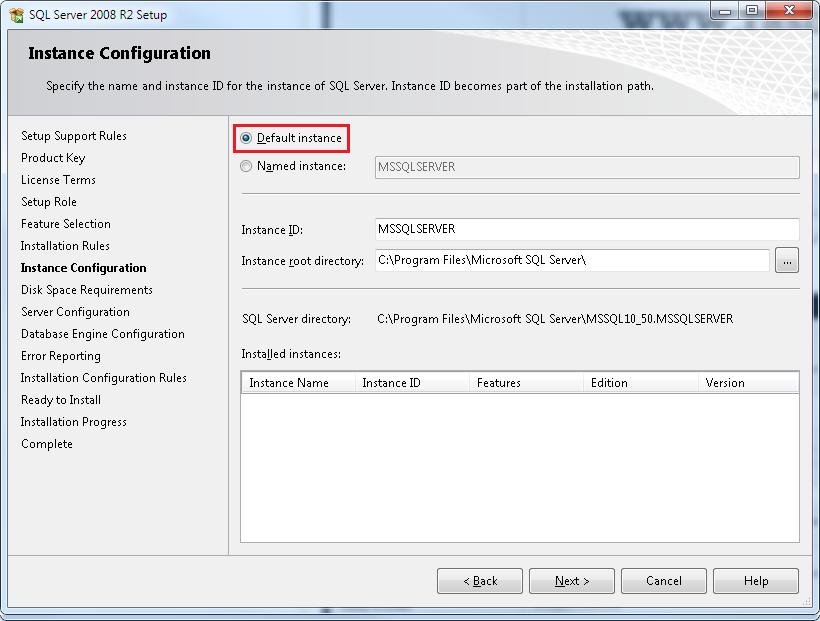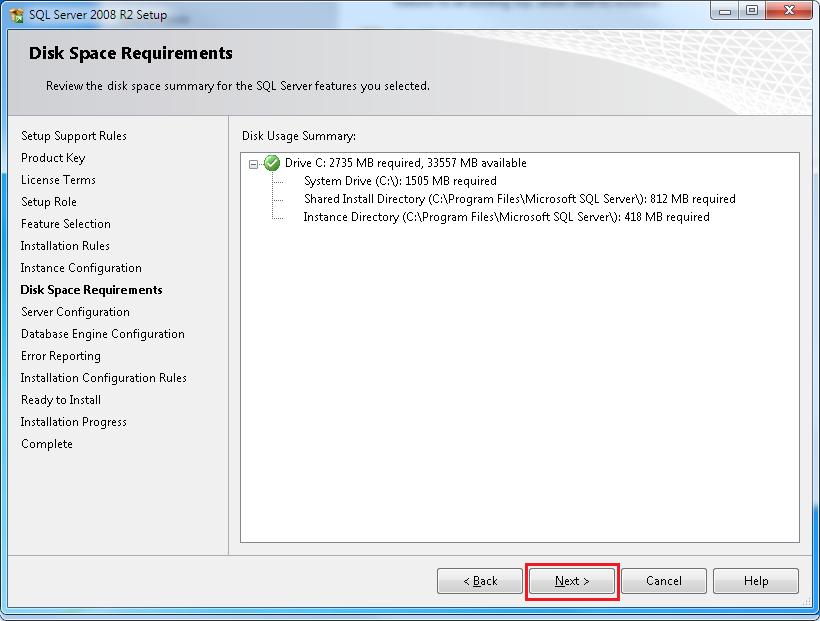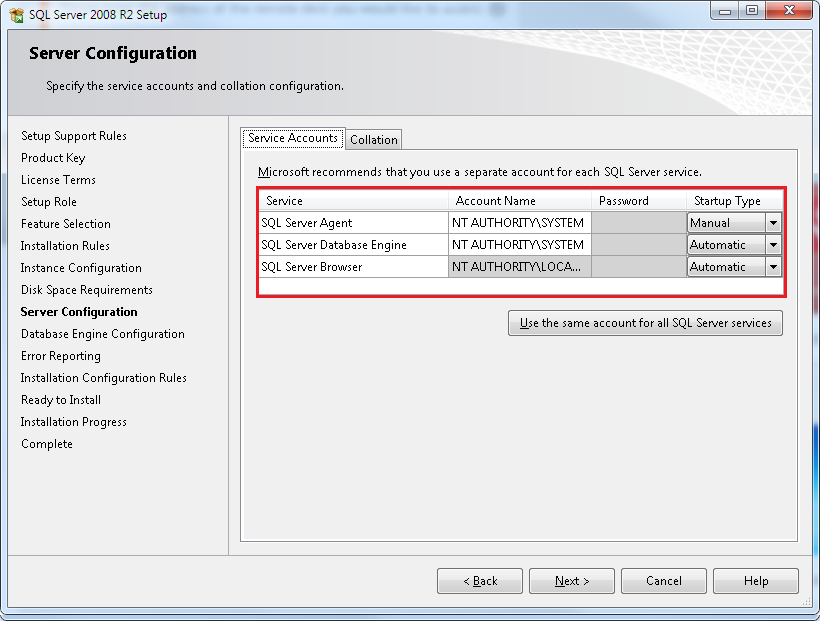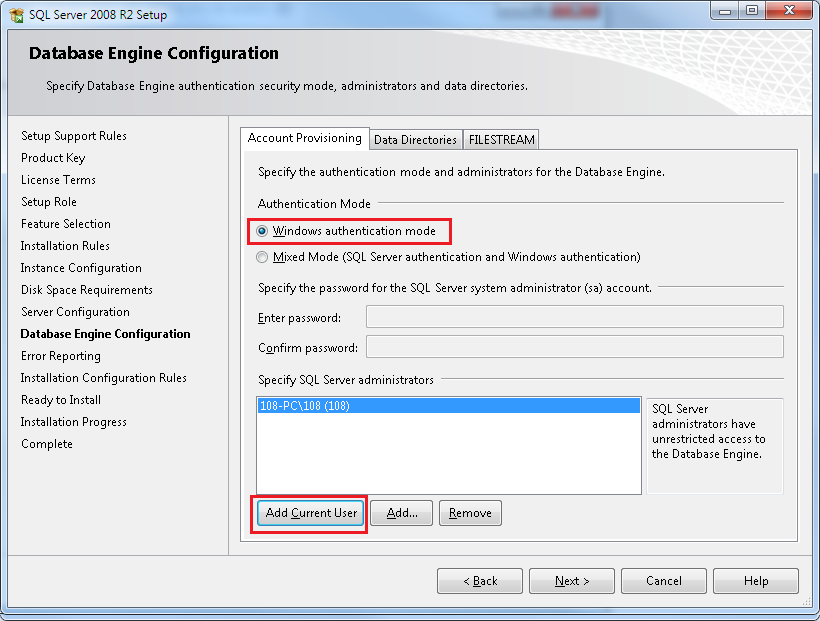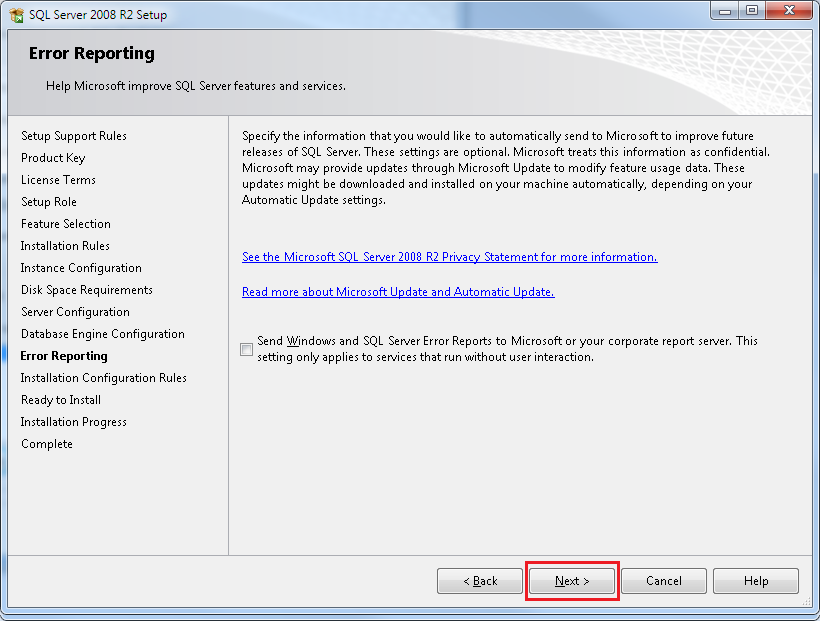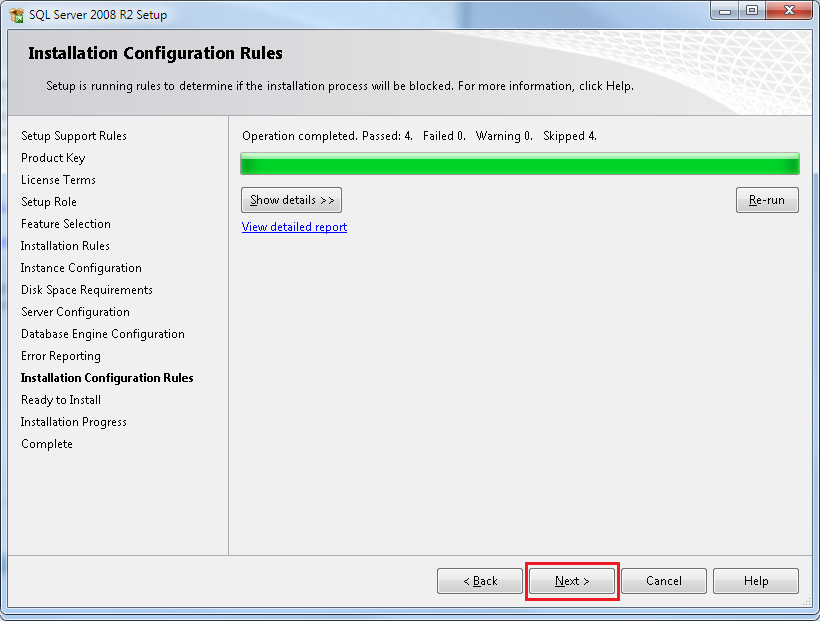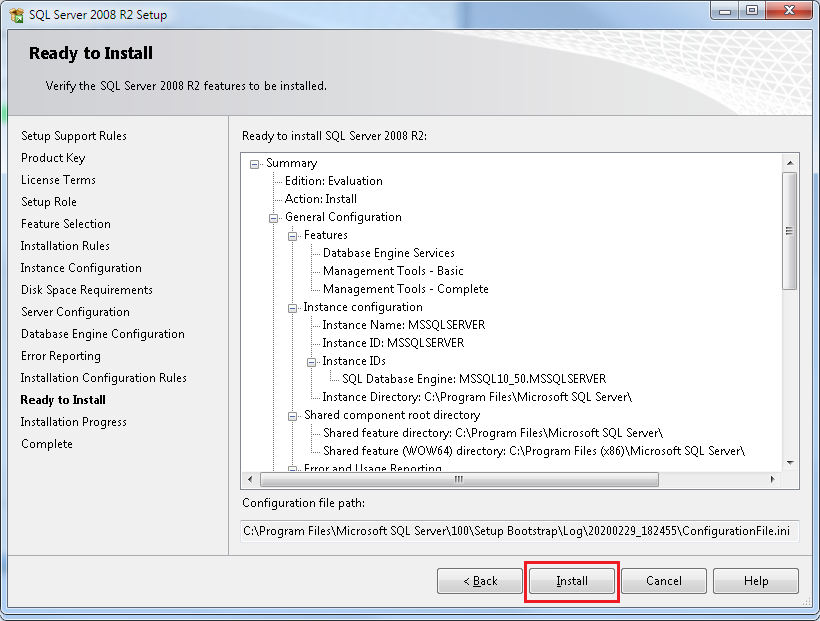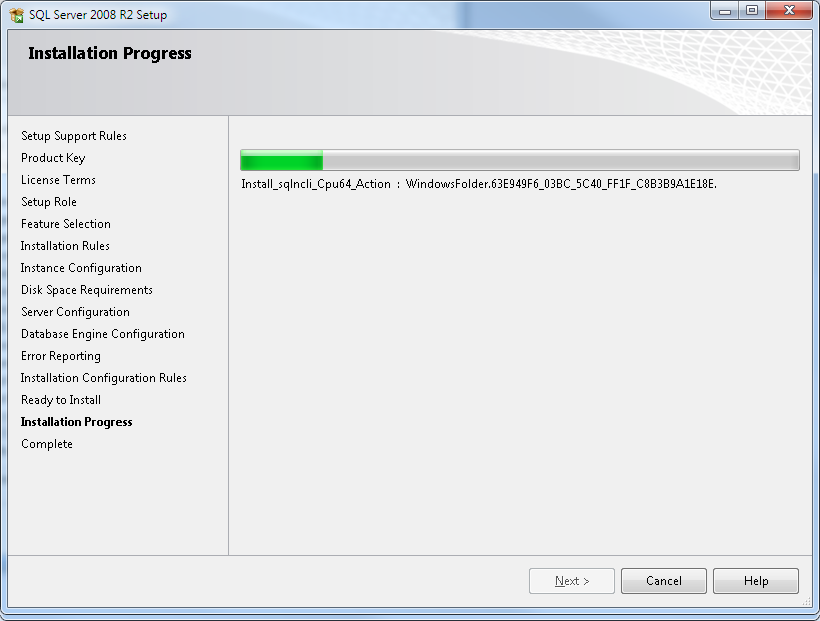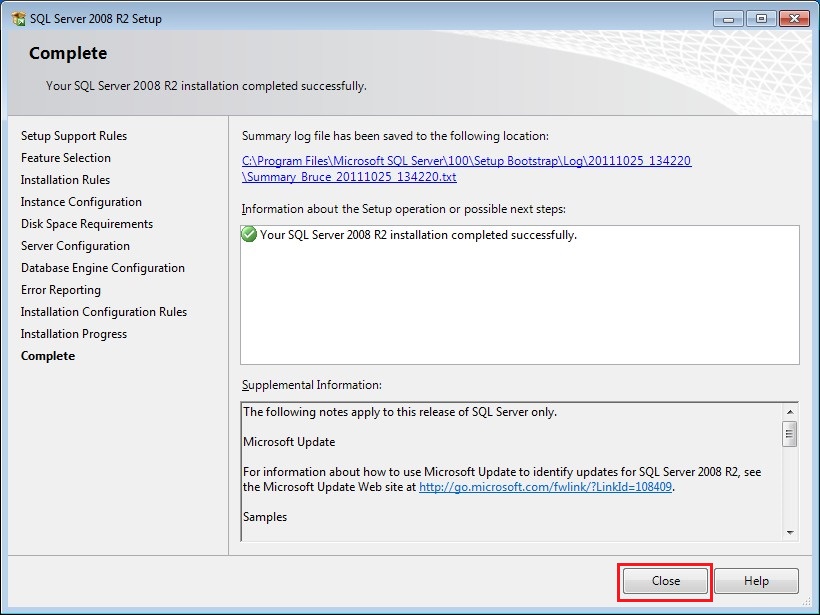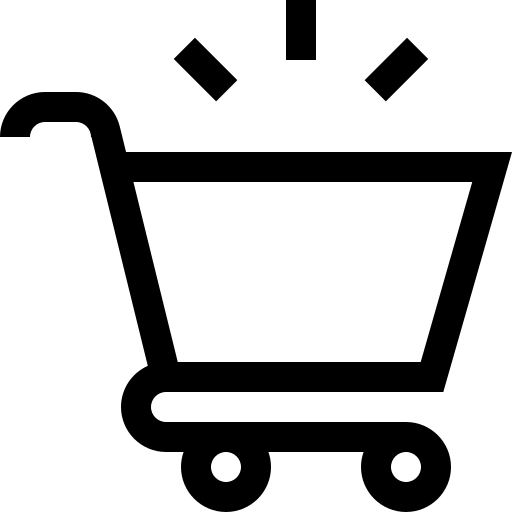آشنایی با نرم افزار SQL Server 2008 R2 به همراه آموزش نصب + لینک دانلود
Microsoft SQL Server یکی از قدرتمند ترین و مرسوم ترین نرم افزار ساخت و مدیریت پایگاه داده می باشد که بر اساس درخواست دیگر نرم افزارها وظیفه ذخیره و بازسازی اطلاعات را برعهده دارد.